Πώς μπορώ να συνδέσω ηχεία στο φορητό υπολογιστή μου;

Κάθε ιδιοκτήτης φορητού υπολογιστή σκέφτεται τη δυνατότητα σύνδεσης ηχείων. Μερικές φορές ο λόγος έγκειται στη χαμηλή ποιότητα των ενσωματωμένων ηχείων και σε ορισμένες περιπτώσεις θέλετε απλώς να ακούτε μουσική σε πιο ισχυρό εξοπλισμό. Μπορείτε να χρησιμοποιήσετε απλά ενσύρματα ηχεία ή ασύρματα ηχεία που συνδέονται μέσω Bluetooth. Η χρήση του συστήματος ηχείων είναι πολύ απλή - απλώς ακολουθήστε τις οδηγίες κατά τη σύνδεση.

Οδηγίες σύνδεσης USB
Εύκολα και γρήγορα, μπορείτε να συνδέσετε τα ηχεία στον φορητό υπολογιστή σας μέσω καλωδίου. Μπορείτε να χρησιμοποιήσετε ένα κανονικό φορητό μοντέλο ή ένα σταθερό σύστημα από το μουσικό κέντρο. Όλα εξαρτώνται από την προσωπική προτίμηση.
Συνήθως χρησιμοποιείται ένα σετ ηχείων, το οποίο συνδέεται μέσω μιας θύρας USB ή μιας υποδοχής ήχου 3,5 mm.

Οι λεπτομερείς οδηγίες σύνδεσης αποτελούνται από μια σειρά βημάτων.
- Επιλέξτε το σωστό μοντέλο ηχείου φορητού υπολογιστή.
- Τοποθετήστε εξωτερικά ηχεία στο χώρο εργασίας. Τα περισσότερα από τα ηχεία φέρουν τις ετικέτες L και R στο κάτω ή στο πίσω μέρος. Πρέπει να εγκαταστήσετε συσκευές ακολουθώντας αυτές τις επιγραφές. Εάν το σύστημα διαθέτει ξεχωριστό υπογούφερ, τότε συνήθως εγκαθίσταται πίσω από φορητό υπολογιστή ή ακόμα και στο πάτωμα. Είναι σημαντικό να βεβαιωθείτε ότι όλα τα καλώδια βρίσκονται σε βολική και ασφαλή τοποθεσία.
- Χαμηλώστε την ένταση στα ηχεία. Αυτό συνήθως περιλαμβάνει την περιστροφή του τροχού ρύθμισης στην κύρια μονάδα από το κιτ. Ο ρυθμιστής στρίβει τελείως αριστερά ή κάτω.
- Κάντε κλικ με το ποντίκι στον χαρακτηρισμό ήχου στο κάτω μέρος του πίνακα γρήγορης πρόσβασης, που βρίσκεται στη δεξιά γωνία της επιφάνειας εργασίας. Ρυθμίστε την ένταση του φορητού υπολογιστή σε περίπου 75%.
- Κάντε κλικ στο "Mixer". Χρησιμοποιήστε ένα στοιχείο που φέρει την υπογραφή "Συνημμένα". Προσαρμόστε επίσης το πρόσθετο ρυθμιστικό στο 75% περίπου.
- Συνδέστε το καλώδιο του ηχείου στην κατάλληλη θύρα του φορητού υπολογιστή. Σε αυτήν την περίπτωση, το gadget πρέπει να είναι ενεργοποιημένο. Εάν χρειάζεστε είσοδο 3,5 mm, τότε θα πρέπει να την αναζητήσετε στο πλαϊνό πάνελ. Η στρογγυλή οπή επισημαίνεται με ένα εικονίδιο ακουστικών ή ηχείου. Η είσοδος δίπλα στην οποία έχει σχεδιαστεί το μικρόφωνο δεν χρησιμοποιείται για τη σύνδεση εξωτερικών ηχείων. Εάν συνδέσετε ένα βύσμα σε αυτήν την υποδοχή, δεν θα ακούγεται ήχος. Όταν είναι συνδεδεμένο στη θύρα USB, τα προγράμματα οδήγησης ενδέχεται να ξεκινήσουν την εγκατάσταση. Αυτή η διαδικασία μερικές φορές εκτελείται αυτόματα και σε ορισμένες περιπτώσεις απαιτεί την άμεση συμμετοχή του χρήστη. Εάν το σύστημα απαιτεί να τοποθετήσετε έναν δίσκο, τότε χρησιμοποιείται αυτός που συνοδεύει τα ηχεία. Στη συνέχεια, πρέπει να ακολουθήσετε τις οδηγίες. Μετά την εγκατάσταση των προγραμμάτων οδήγησης, ο φορητός υπολογιστής μπορεί να χρειαστεί επανεκκίνηση.
- Ενεργοποιήστε τα ηχεία χρησιμοποιώντας το κουμπί στη θήκη. Μερικές φορές συνδυάζεται με ρυθμιστή έντασης. Αξίζει να σημειωθεί ότι εάν τα ηχεία έχουν καλώδιο τροφοδοσίας, τότε θα πρέπει πρώτα να τα συνδέσετε στο δίκτυο.
- Παίξτε οποιοδήποτε αρχείο. Μπορεί να είναι μουσική, βίντεο ή ταινία. Η μορφή δεν έχει σημασία.
- Γυρίστε αργά το χειριστήριο έντασης στα ηχεία. Έτσι, μπορείτε να ορίσετε μια άνετη ένδειξη. Αξίζει να περιστρέψετε τον τροχό προσεκτικά για να μην χρησιμοποιήσετε αμέσως τα ηχεία σε πλήρη ισχύ.

Τέτοιοι απλοί χειρισμοί επιτρέπουν τη χρήση ηχείων που συνδέονται με φορητό υπολογιστή με ενσύρματη μέθοδο. Μπορείτε να εκτελέσετε το καλώδιο οπουδήποτε, να τοποθετήσετε εξωτερικά ηχεία σε ένα ράφι και να απολαύσετε ποιοτικό ήχο.
Είναι σημαντικό τα καλώδια να κάθονται ελεύθερα κοντά στους συνδέσμους, να μην τεντώνονται.

Συμβαίνει ότι μετά τη σύνδεση των ηχείων, υπάρχει ήχος, αλλά προέρχεται από τα ενσωματωμένα ηχεία. Σε αυτήν την περίπτωση, αλλάξτε τη μέθοδο αναπαραγωγής στα Windows.
- Πατήστε ταυτόχρονα τα πλήκτρα "Win + R" στο πληκτρολόγιο. Το πρώτο είναι στα αριστερά του αριστερού "Alt".
- Θα ανοίξει ένα παράθυρο γραμμής εντολών. Είναι απαραίτητο να εισαγάγετε τη λέξη "control" στο πεδίο και να επιβεβαιώσετε την καταχώριση κάνοντας κλικ στο "OK".
- Το παράθυρο "Πίνακας Ελέγχου" εμφανίζεται στην οθόνη του φορητού υπολογιστή. Στη συνέχεια, πρέπει να επιλέξετε "Μεγάλα εικονίδια" στο μενού εμφάνισης. Βρίσκεται πάνω δεξιά. Απευθείας στη "Γραμμή εργασιών" πρέπει να κάνετε κλικ στο εικονίδιο με την ένδειξη "Ήχος".
- Κάντε κλικ στην καρτέλα "Αναπαραγωγή". Στη συνέχεια, πρέπει να επιλέξετε "Μεγάλατα" και να κάνετε κλικ στην επιλογή "Προεπιλογή". Για να επιβεβαιώσετε τις ενέργειες, χρησιμοποιήστε το κουμπί "OK".
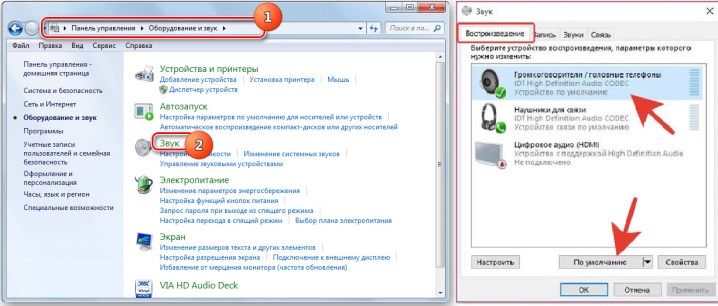
Αυτή η απλή ρύθμιση θα επιτρέψει στο σύστημα να εξάγει ήχο σε εξωτερικά ηχεία από προεπιλογή. Εάν στο μέλλον τα ηχεία δεν θα χρησιμοποιούνται πλέον, τότε θα πρέπει να τα απενεργοποιήσετε και επίσης να αλλάξετε τον τρόπο αναπαραγωγής του ήχου. Μετά τη ρύθμιση, ενεργοποιήστε ξανά το αρχείο μουσικής και ρυθμίστε την ένταση του ήχου.
Η μέθοδος εναλλαγής της αναπαραγωγής δεν εξαρτάται από την υποδοχή στην οποία είναι συνδεδεμένα τα ηχεία.
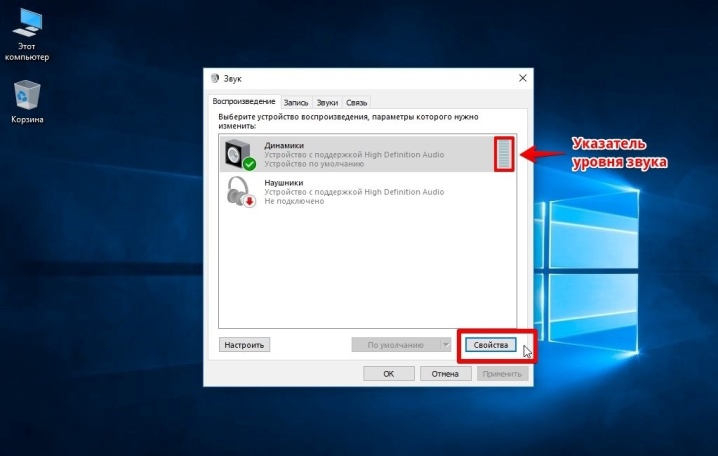
Υπάρχουν εξωτερικά ηχεία που συνδέονται αποκλειστικά στη θύρα USB. Σε αυτήν την περίπτωση, είναι σημαντικό να χρησιμοποιήσετε τον σωστό τύπο σύνδεσης. Επιπλέον, μια τέτοια στήλη δεν θα λειτουργήσει χωρίς πρόγραμμα οδήγησης. Συνήθως, τα μοντέλα δεν συνδέονται στην παροχή ρεύματος. Έχουν αρκετή ισχύ που παίρνουν από ένα φορητό υπολογιστή.

Μερικές φορές είναι αδύνατο να συνδέσετε περιφερειακά απευθείας στον φορητό υπολογιστή με καλώδιο. Σε τέτοιες περιπτώσεις πρέπει να χρησιμοποιείται προσαρμογέας.
- Ορισμένα σταθερά ηχεία έχουν δύο βύσματα που πρέπει να συνδεθούν στις υποδοχές ακουστικών και μικροφώνου, αντίστοιχα. Επιπλέον, τα περισσότερα σύγχρονα μοντέλα φορητών υπολογιστών είναι εξοπλισμένα με συνδυασμένο βύσμα.
- Δεν υπάρχει δωρεάν θύρα USB στον φορητό υπολογιστή. Αυτό είναι επίσης ένα κοινό πρόβλημα στους σύγχρονους φορητούς υπολογιστές. Σε αυτήν την περίπτωση, χρειάζεστε έναν διανομέα USB.
- Οι παλαιότεροι φορητοί υπολογιστές μπορεί να χρειάζονται εξωτερική κάρτα ήχου.



Πώς να συνδεθείτε σωστά μέσω Bluetooth;
Η σύνδεση των ηχείων με καλώδια δεν είναι πάντα βολική και καθόλου αισθητική. Επιπλέον, αυτές οι δυναμικές περιορίζουν την κίνηση. Η χρήση ασύρματου ηχείου είναι πολύ πιο άνετη. Για να συνδεθείτε, ο φορητός υπολογιστής πρέπει να διαθέτει εξωτερική ή εσωτερική μονάδα Bluetooth.

Στην αρχή, θα πρέπει να φορτίσετε το μουσικό σύστημα στο 100%. Είναι επίσης σημαντικό να μελετήσετε τις οδηγίες, επειδή η μέθοδος σύνδεσης και χρήσης μπορεί να διαφέρει ελαφρώς ανάλογα με το μοντέλο. Συνήθως τα ασύρματα ηχεία έχουν LED. Συνήθως, η ένδειξη αναβοσβήνει γρήγορα κατά την αναζήτηση μιας συσκευής και τη σύζευξη και μετά τη σύνδεσή της απλώς ανάβει. Πολλά μοντέλα εκπέμπουν επιπλέον ένα ηχητικό σήμα σχετικά με την επιτυχή σύνδεση.

Οι παλαιότεροι φορητοί υπολογιστές δεν διαθέτουν εσωτερική μονάδα Bluetooth, επομένως θα πρέπει να εγκαταστήσετε επιπλέον μια εξωτερική για να συνδεθείτε.
Επίσης, οι ιδιαιτερότητες της σύζευξης εξαρτώνται από το λειτουργικό σύστημα στο οποίο λειτουργεί ο φορητός υπολογιστής. Στα Windows 10, τα ηχεία πρέπει να συνδέονται με συγκεκριμένο τρόπο.
- Ενεργοποιήστε τη λειτουργία αναζήτησης συσκευής στα εξωτερικά ηχεία.
- Ενεργοποιήστε το Bluetooth στον φορητό υπολογιστή σας. Για να το κάνετε αυτό, ανοίξτε τις "Επιλογές" και βρείτε το στοιχείο "Συσκευές".
- Στη συνέχεια, μεταβείτε στην καρτέλα "Bluetooth και άλλες συσκευές". Μετακινήστε το ρυθμιστικό στην επιθυμητή θέση για ενεργοποίηση. Μετά από αυτό, στην οθόνη θα εμφανιστεί μια λίστα συσκευών που μπορούν να συνδεθούν.
- Το Bluetooth μπορεί να μεταδώσει δεδομένα σε απόσταση έως και 15 μέτρων, αλλά την πρώτη φορά που συνδέετε το ηχείο, θα πρέπει να το ρυθμίσετε σε όχι περισσότερο από 1 μέτρο: αυτό θα εξασφαλίσει σταθερό σήμα.
- Στη συνέχεια, πρέπει απλώς να κάνετε κλικ στη συσκευή που πρέπει να συνδεθεί στον φορητό υπολογιστή.
Η ίδια η διαδικασία σύζευξης είναι αρκετά απλή. Συμβαίνει ότι το σύστημα ζητά κωδικό πρόσβασης για σύνδεση. Σε αυτήν την περίπτωση, θα πρέπει να ανατρέξετε στις οδηγίες για τις στήλες. Θα υπάρχει ένας κωδικός PIN που πρέπει να εισαχθεί. Συνήθως, απαιτείται κωδικός πρόσβασης μόνο την πρώτη φορά που συνδέεστε.
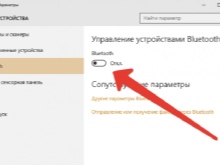
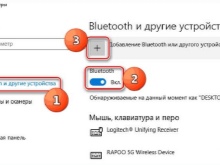

Οι φορητοί υπολογιστές Windows 7 μπορούν επίσης να συμπληρωθούν με ασύρματο σύστημα ηχείων. Στην κάτω γωνία του δίσκου, υπάρχει ένα εικονίδιο που υποδηλώνει Bluetooth. Για ενεργοποίηση, κάντε δεξί κλικ στην εικόνα. Θα εμφανιστεί ένα μενού περιβάλλοντος, στο οποίο θα πρέπει να επιλέξετε το στοιχείο "Σύνδεση συσκευής". Όλες οι επόμενες ενέργειες δεν διαφέρουν από τις προηγούμενες οδηγίες.
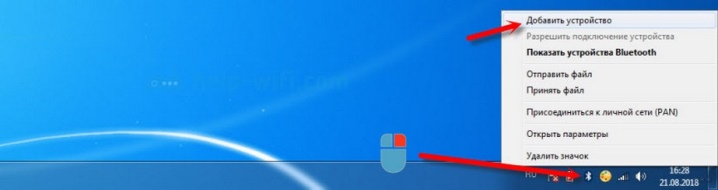
Η ασύρματη σύνδεση ενός μικρού αυτόνομου ηχείου είναι συνήθως ευκολότερη από τη σύνδεση ενός ολόκληρου συστήματος. Στην τελευταία περίπτωση, βεβαιωθείτε ότι κάθε εξάρτημα έχει επαρκές επίπεδο φόρτισης.
Αξίζει να σημειωθεί ότι εάν μόνο ένα ηχείο από το σετ δεν λειτουργεί, τότε ολόκληρο το σύστημα ενδέχεται να μην είναι συνδεδεμένο.
Επίσης, τα εξωτερικά ηχεία ενδέχεται να μην υποστηρίζονται από το σύστημα φορητού υπολογιστή.

Συμβαίνει ότι το εικονίδιο Bluetooth δεν εμφανίζεται στο λειτουργικό σύστημα Windows 7. Μπορεί να υπάρχουν διάφοροι λόγοι, μερικές φορές η επιλογή απλά δεν προστίθεται στον πίνακα γρήγορης πρόσβασης. Συμβαίνει ότι το κανάλι ασύρματης επικοινωνίας απενεργοποιείται αναγκαστικά σε επίπεδο λογισμικού. Μπορείτε να προσθέσετε χειροκίνητα ένα εικονίδιο Bluetooth.
- Κάντε κλικ στο επάνω βέλος, το οποίο δίνει πρόσβαση στον γρήγορο πίνακα.
- Επιλέξτε το στοιχείο "Προσθήκη".
- Εάν ένα τέτοιο στοιχείο δεν είναι ορατό, τότε πρέπει να μεταβείτε στη "Διαχείριση συσκευών" και να βρείτε το Bluetooth εκεί. Βεβαιωθείτε ότι η ασύρματη σύνδεση είναι ενεργοποιημένη.
- Εάν ένα κίτρινο θαυμαστικό ανάβει δίπλα στο εικονίδιο, τότε έχει προκύψει σφάλμα κατά τη λειτουργία της μονάδας. Αυτό πιθανότατα οφείλεται στον οδηγό.
- Για να εγκαταστήσετε το απαραίτητο λογισμικό, μεταβείτε στον επίσημο ιστότοπο του κατασκευαστή φορητού υπολογιστή και κατεβάστε το απαιτούμενο αρχείο για ένα συγκεκριμένο μοντέλο φορητού υπολογιστή.
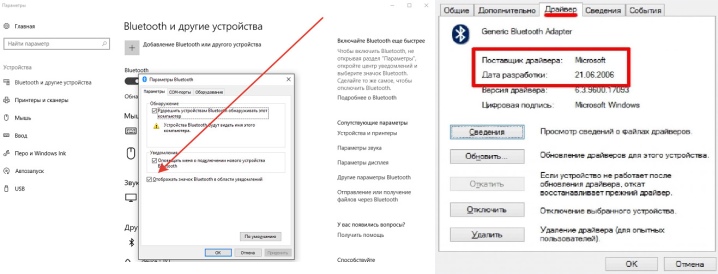
Ορισμένες εταιρείες διαθέτουν ένα κουμπί για την ενεργοποίηση του Bluetooth απευθείας στο πληκτρολόγιο. Για να ενεργοποιήσετε, πρέπει να πατήσετε αυτό το πλήκτρο ταυτόχρονα με το "Fn". Συνήθως το "Bluetooth" βρίσκεται στη γραμμή κουμπιών λειτουργίας "F". Μερικές φορές το πληκτρολόγιο έχει ένα πλήκτρο που συνδυάζει αυτήν την επιλογή και Wi-Fi. Σε αυτήν την περίπτωση, η συμπερίληψη ενός καναλιού επικοινωνίας ενεργοποιεί αυτόματα το δεύτερο.
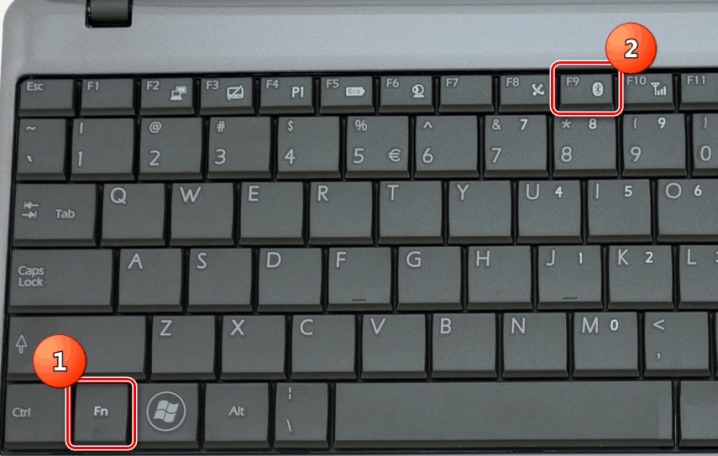
Συμβαίνει ότι ο χρήστης κάνει τα πάντα σωστά, αλλά το ασύρματο ηχείο δεν συνδέεται με το φορητό υπολογιστή. Τα προβλήματα είναι συνήθως μικρά και μπορούν να επιλυθούν μέσα σε λίγα λεπτά.
- Ο φορητός υπολογιστής ενδέχεται να μην βλέπει το ηχείο εάν η λειτουργία αναζήτησης δεν είναι ενεργοποιημένη σε αυτό ή εάν δεν φορτιστεί στο απαιτούμενο επίπεδο. Αξίζει να δοκιμάσετε και τις δύο εναλλακτικές μία τη φορά.
- Η λανθασμένη λειτουργία του προγράμματος οδήγησης Bluetooth ή η πλήρης απουσία του μπορεί να είναι ο λόγος που τα περιφερειακά δεν είναι συνδεδεμένα.
- Συμβαίνει ότι στον ίδιο τον φορητό υπολογιστή, ο χρήστης ξέχασε να ενεργοποιήσει την επιλογή εμφάνισης. Με άλλα λόγια, ο ίδιος ο φορητός υπολογιστής εμποδίζει τη σύνδεση. Επιτρέψτε την ανακάλυψη συσκευής και δοκιμάστε ξανά τη σύζευξη.
- Φορητός υπολογιστής σε λειτουργία "Air" ή "Flight". Σε αυτήν την περίπτωση, όλα τα ασύρματα κανάλια μετάδοσης δεδομένων απενεργοποιούνται από το σύστημα.

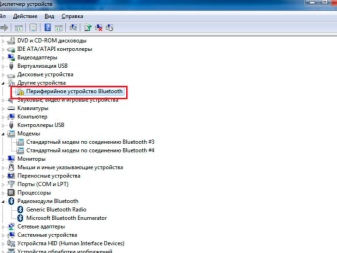
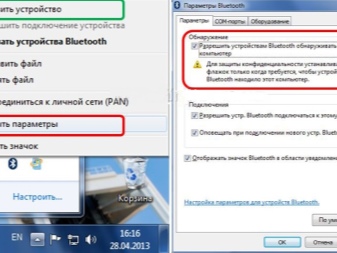
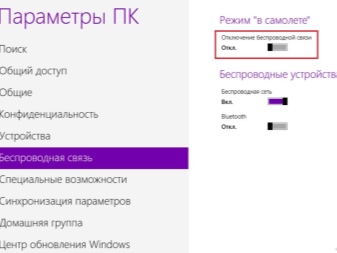
Τι γίνεται αν δεν υπάρχει ήχος;
Τα ηχεία χρειάζονται για τη βελτίωση της ποιότητας του ήχου. Συμβαίνει ότι τα περιφερειακά είναι συνδεδεμένα, αλλά δεν ακούγεται καθόλου ήχος. Όταν ενεργοποιείτε τη μουσική και ρυθμίζετε την ένταση, ακούγεται μόνο σιωπή. Υπάρχουν διάφοροι τρόποι για να διορθώσετε το πρόβλημα.
- Πρώτα πρέπει να βεβαιωθείτε ότι η υποδοχή του φορητού υπολογιστή λειτουργεί. Μπορείτε απλώς να συνδέσετε τα ακουστικά σας. Εάν υπάρχει ήχος σε αυτά, τότε θα πρέπει να αναζητήσετε πρόβλημα στα ηχεία ή στις συνδέσεις τους.

- Ανεπαρκής ισχύς μπαταρίας στο φορητό υπολογιστή. Μερικές φορές όταν η μπαταρία είναι αποφορτισμένη, όλα τα περιφερειακά απενεργοποιούνται για εξοικονόμηση ενέργειας. Συνδέστε το φορητό υπολογιστή στο ρεύμα και αφήστε το να φορτίσει. Αργότερα, η σύνδεση θα πρέπει να είναι επιτυχής.

- Είναι πιθανό τα ηχεία να είναι απλά συνδεδεμένα σε λάθος υποδοχή. Αλλάξτε τη θύρα και προσπαθήστε ξανά να κάνετε σύζευξη.

- Ίσως τα ακουστικά που είχαν συνδεθεί νωρίτερα δεν αφαιρέθηκαν από το φορητό υπολογιστή. Σε αυτή την περίπτωση, ο τελευταίος μπορεί να «σηκώσει τη σκυτάλη» από τα ηχεία.

- Σε ορισμένες περιπτώσεις, το σύστημα απλά δεν θέλει να αναπαράγει ήχο μέσω εξωτερικών ηχείων για ανεξήγητους λόγους. Μπορείτε απλά να επανεκκινήσετε τον φορητό υπολογιστή σας και να συνδεθείτε ξανά.

- Μερικές φορές το πρόβλημα βρίσκεται στον πίνακα ελέγχου.Βεβαιωθείτε ότι το σύστημα εξάγει ήχο σε εξωτερική συσκευή. Σε ορισμένες περιπτώσεις, πρέπει να επιλέξετε χειροκίνητα το περιφερειακό ως πηγή ήχου.
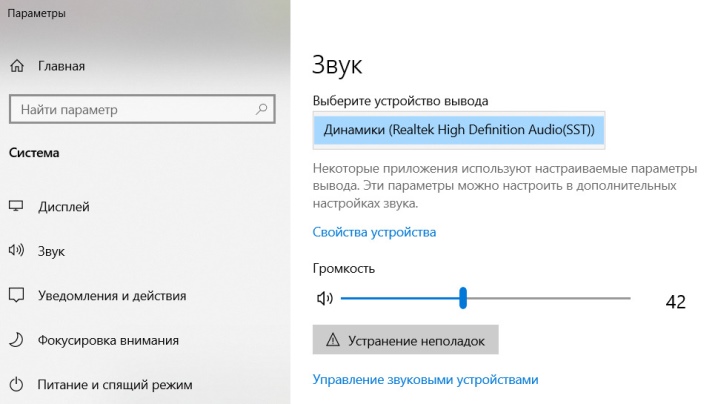
Μπορείτε να μάθετε πώς να συνδέσετε ηχεία σε φορητό υπολογιστή στο επόμενο βίντεο.













Το σχόλιο στάλθηκε με επιτυχία.